نادراً ما تنتقل أفكارنا من النقطة أ إلى النقطة ب في خط مستقيم كما نوده. على الأرجح ، ستتطاير حول ما نصبوا إليه مثل يرعة وقعت في جرة. هذا هو المكان الذي يتم فيه استخدام أداة مثل خريطة العقل.
حيث تُستخدم الخرائط الذهنية بشكل مثالي في العصف الذهني ، والتي تمكنك من تقديم وعرض الأفكار بشكل أكثر فعالية. استخدم النصائح التالية لإنشاء خرائط ذهنية على Microsoft Word.
الخريطة الذهنية هي مجرد مخطط يساعد على ربط الأفكار أو المفاهيم ذات الصلة حول الفكر المركزي. إنها وسيلة رائعة لالتقاط الأفكار لجلب بعض الترتيب إلى عقولنا. الورق والقلم هما أسهل أداة للبدء في الخريطة الذهنية الأولية. ولكن اليوم ، سوف نلقي نظرة سريعة على إنشاء خريطة ذهنية مع Microsoft Word.

حيث تم تزويد Microsoft Word بأدوات إنشاء ورسم سهلة الاستخدام والتنقل ، لذا فإن استخدام Microsoft Word لإنشاء خرائط ذهنية بأشكال ومخططات انسيابية أساسية قد لا يكون أكثر سهولة مما هو موجود بالفعل.
ما عليك سوى اتباع الخطوات أدناه للبدء في إنشاء خريطة ذهنية في Microsoft Word.
لماذا من الأفضل العمل مع الخريطة الذهنية
عن طريق وضع الأفكار أو الإقتراحات على خريطة ذهنية ، يتم تشجيع الدماغ على التفكير من كل منظور. كما تشجع خريطة العقل على العصف الذهني. سيبدأ عقلك في التفكير في العلاقات بين الأفكار بدلاً من النظر إليها كقائمة هرمية.
النقطة الأساسية في رسم الخرائط الذهنية هي أنها تدور حول “الصور” – تُربط الكلمات مع بعضها البعض وإضافة صور لمساعدة عقلك على فهم أجزاء كبيرة من البيانات.
كيفية إنشاء خريطة العقل في Microsoft Word
هناك تطبيقات متخصصة لإنشاء خرائط ذهنية. ولكن إذا لم يكن لديك أي برنامج لرسم الخرائط الذهنية ، فيمكن أيضًا استخدام Microsoft Word لرسم خريطة ذهنية سريعة. لكن اولا…
قواعد بسيطة لخرائط العقل الفعالة
- فكر في الفكرة المركزية واكتبها في المنتصف.
- فكر في الأفكار ذات الصلة وعليك وضعها شعاعيًا حول الفكرة المركزية. يجب ربط جميع الأفكار مع علاقات ذات مغزى.
- استخدم الخطوط والخطوط الملونة والأشكال والصور وما إلى ذلك لوصف الأفكار والعلاقات بيانياً.
- اترك مساحة كبيرة بين الأفكار لأنه سيتم حشو تلك أفكار مع أخرى جديدة والعلاقات ستأتي مع نمو الخريطة الذهنية.
- اذهب مع العفوية.
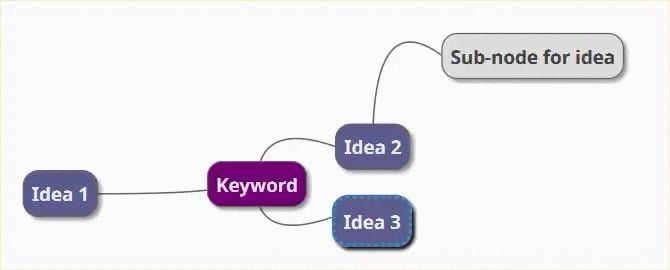
تعرف على مجموعة الرسوم التوضيحية في Word
لقد رأينا كم هو سهل إنشاء مخططات انسيابية في Word بمساعدة الأشكال والتوصيلات الأساسية. مدها بأيقونات أو صور أو SmartArt أو مخططات أو حتى مقاطع فيديو. ويمكن أن تصبح الخريطة الذهنية النهائية في Word وثيقة احترافية بحد ذاتها.
الخطوة 1: التبديل إلى الوضع الأفقي
الوضع الأفقي يعطي منطقة أكبر للعمل معها. في مستند Word جديد ، حدد تخطيط -> التوجيه -> الوضع الأفقي. إذا كنت تريد طباعته أخيرًا ، فحدد الحجم المناسب في مجموعة إعداد الصفحة.
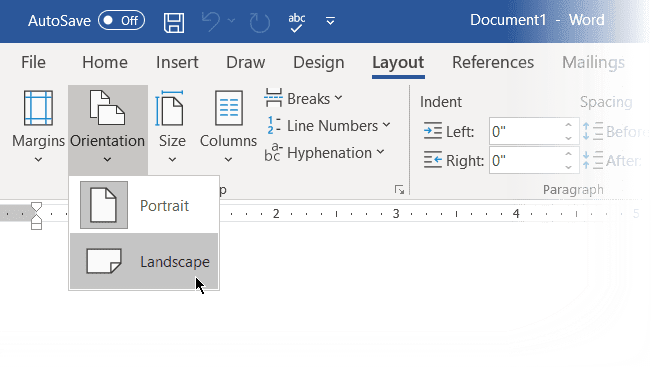
الخطوة 2: الجمع بين الأشكال المتاحة في Word
تكمن معظم الأدوات التي يمكننا استخدامها في مجموعة الرسوم التوضيحية في علامة التبويب “إدراج”. انقر على الأشكال التي تحتوي على جميع لبنات البناء الأساسية لخريطة ذهنية.
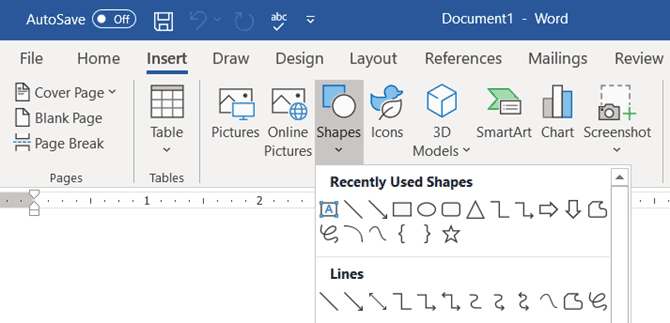
يمكنك استخدام أشكال بسيطة مثل الأشكال البيضاوية أو المستطيلات الدائرية لتمثيل الأفكار المركزية. ثم ، قم بتسمية جميع الأشكال باستخدام مربع نص.
عليك مد وربط الأشكال بإستخدام الخطوط والسهام لتمثيل العلاقات.
مثل كل العناصر الأخرى ، يمكنك نسخ الأشكال ولصقها ، مما يساعد على وضع الأفكار الرئيسية بسرعة كعُقد وعُقد فرعية.
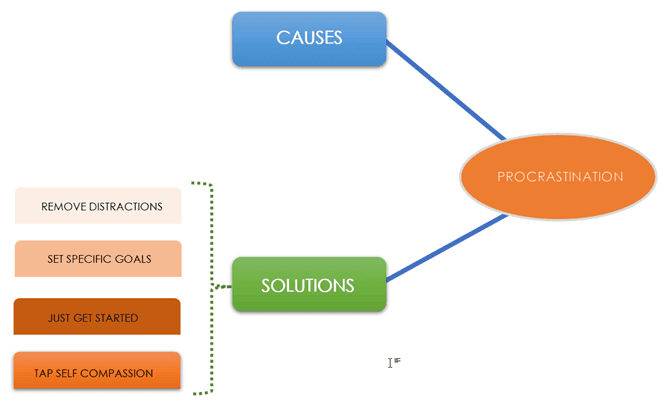
الخطوة 3: بدء التعيين مع الأشكال ومربعات النص
يمكن تطوير جميع العناصر باستخدام مجموعة كاملة من أنماط الأشكال. يؤدي رسم الشكل الأول إلى إظهار علامة التبويب تنسيق السياق. أفضل شيء هو أن تمرير الماوس على أي أداة يعطينا معاينة مباشرة لكيفية عرض المخطط.
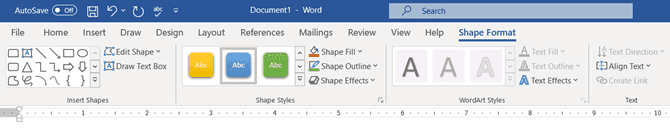
الخطوة 4: تنسيق الأشكال الخاصة بك
لتغيير خصائص الشكل ، انقر بزر الماوس الأيمن على الشكل المحدد وحدد تنسيق الشكل من قائمة السياق.
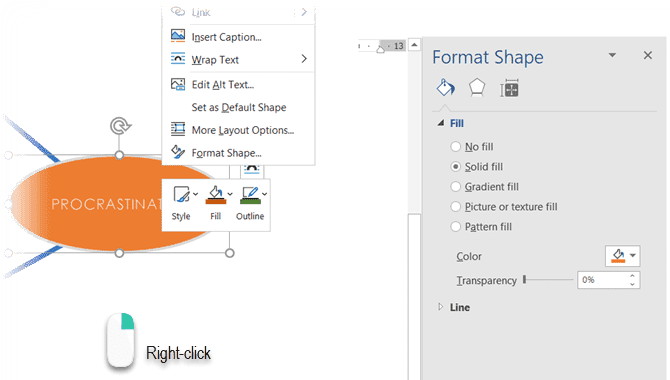
أي خيارات للخطوط التي تربط جميع العقد والعقد الفرعية. الخطوط هي أيضًا أشكال ويمكن تغيير مظهرها أو زوايا دورانها بشكل مماثل من تنسيق الشكل أو من الشريط (انقر نقرًا مزدوجًا على الشكل لإظهار علامة التبويب تنسيق).

الخطوة 5: تسمية الأشكال والخطوط
يمكنك تسمية الأشكال والخطوط مع النص لتحديد العلاقات. ومع ذلك ، في الإصدارات السابقة ، يحد Microsoft Word اتجاه النص إلى عمودي أو أفقي. في Word 2016 و 2019 ، انتقل إلى إدراج -> نص -> مربع نص وأدخل مربع نص بسيط ، والذي يمكنك تدويره لاحقًا للزاوية المفضلة لديك.
يمكن توضيح الخرائط الذهنية بصور مصدرها سطح المكتب أو عبر الإنترنت. بدلاً من الصور ، يمكنك أيضًا النقر فوق الأيقونات لتمثيل العمليات وسير العمل.
انتقل إلى الشريط -> إدراج -> مجموعة الرسوم التوضيحية -> الأيقونات.
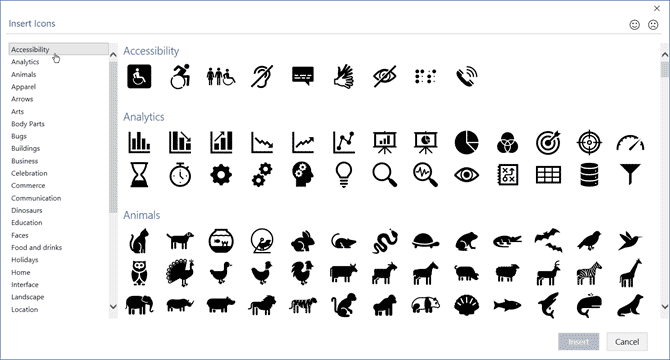
أثناء إدراج الصور أو الأيقونات ، استخدم مقابض الزاوية لتحديد حجم الصورة. يمكنك أيضًا ضبط الشفافية وتلوين الأيقونات لمطابقتها مع السمة اللونية للخريطة الذهنية.
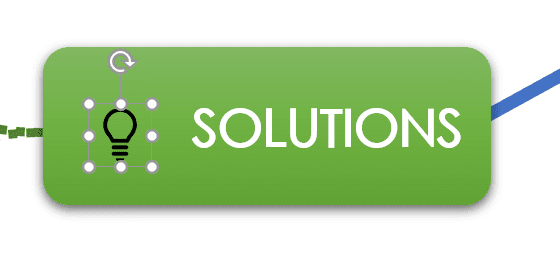
الخطوة 6: إضافة ملاحظات وروابط لخريطة العقل الخاصة بك في Word
يمكن توسيع إنشاء خريطة ذهنية في Word عن طريق إضافة ارتباطات تشعبية إلى مصادر خارجية. ولكن ماذا لو كنت تريد إضافة ملاحظات أكثر تفصيلا إلى الخريطة الذهنية؟
لا يوجد حل بديل لإضافة ملاحظات أو مرفقات داخل ملف Microsoft Word ، على الرغم من أنه يمكنك استخدام OneNote لإنشاء Notes Linked.
تتيح لك ميزة الملاحظات المرتبطة لـ OneNote ربط OneNote على جانب واحد من مستند Word المفتوح وتدوين الملاحظات. كل ما تدونه في OneNote يحصل “إرتباط” بمستند Word معين.
لبدء تدوين الملاحظات المرتبطة في Word ، انتقل إلى الشريط -> مراجعة -> الملاحظات المرتبطة.
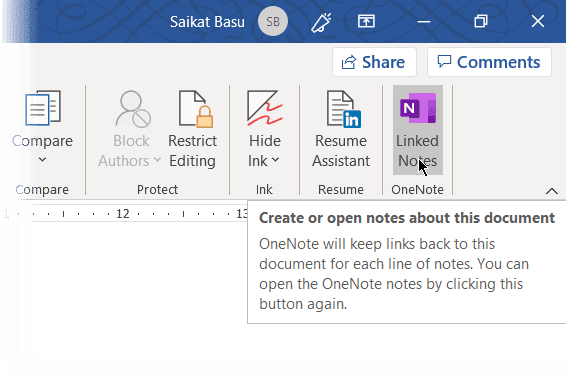
سيفتح OneNote بجوار الخريطة الذهنية ويطلب منك اختيار دفتر ملاحظات وقسم وصفحة لملاحظاتك الجديدة مع مربع الحوار تحديد الموقع. اختر صفحة جديدة أو صفحة موجودة لتبدأ.
ابدأ بكتابة ملاحظاتك في نافذة OneNote على اليمين. يقوم OneNote بتضمين صورة مصغرة للصفحة ، ومقتطفات نصية ، ورابطًا بالمستند الذي تم ربط الملاحظة به. يمكنك النقر على الصورة المصغرة لفتح الخريطة الذهنية المرتبطة في أي وقت.
لإيقاف جلسة تدوين الملاحظات ، انتقل إلى الزاوية العلوية اليمنى من نافذة OneNote المثبتة. انقر فوق أيقونة رابط السلسلة ، ثم اختر إيقاف أخذ الملاحظات المرتبطة.
Microsoft Word كأداة لرسم خرائط العقل
يعد Microsoft Word (وحتى Microsoft PowerPoint) أداة سريعة لإنشاء خريطة ذهنية. إنه أكثر مرونة من القلم والورق لأنه يمكنك بسهولة تحديثه عن طريق إضافة الموضوعات أو إعادة ترتيبها.
يمكنك نسخها إلى برامج Office الأخرى وإذا لزم الأمر ، يمكنك طباعتها. تقديمها مع PowerPoint أو مشاركتها من خلال البريد الإلكتروني وهي خيارات مضافة.
لكن لا تخطئ – Microsoft Word ليس أداة مخصصة لإنشاء الخرائط الذهنية.
أدوات خرائط العقل مثل FreeMind تتمتع بمزيد من المرونة. فقط للاستشهاد بميزة واحدة ، لا يمكن طي وفتح العُقد الفرعية في Microsoft Word. لكن جوهر الأمر هو أن Microsoft Word يمكنه عمل خرائط ذهنية وقد أظهرنا لك كيفية عمل خريطة.
تريد نصيحة أخرى لتعزيز تفكيرك؟ جرب إضافات Microsoft Word هذه لبدء العصف الذهني.






